¶ Iluminação da sala
Um aplicativo de iluminação para governar todos
Temos o prazer de apresentar nosso novo aplicativo de iluminação abrangente, Room Lighting. Este aplicativo pode lidar com a maioria das automações de iluminação e, opcionalmente, utilizar o recurso Rooms, tornando a configuração mais fácil do que nunca. Ele oferece uma interface de usuário fácil, com recursos e opções abrangentes. Este aplicativo incorpora todos os recursos de nossos aplicativos de iluminação anteriores: Motion Lighting, Mode Lighting e Grupos e Cenas (Grupo-2.1, Cena-1.2 e Transição de Cena); na verdade, qualquer instância existente desses aplicativos pode ser importada para o Room Lighting, criando uma automação equivalente (veja [esta postagem na Comunidade](https://community.hubitat.com/t/importing-lighting-apps-into- iluminação ambiente/93365)).
¶ Luzes da sala
Cada automação é um aplicativo filho chamado Room Lights. Conceitualmente, cada um deles automatiza a iluminação de uma determinada sala, área ou de qualquer conjunto de dispositivos escolhido.
¶ Visão geral das luzes da sala
Room Lights fornece meios para selecionar uma Sala para automatizar e/ou Dispositivos para automatizar. Se uma Sala for selecionada, todos os dispositivos relevantes nessa Sala serão pré-selecionados. Você também pode selecionar dispositivos sem sala ou selecionar uma sala e adicionar ou remover dispositivos. Com ou sem seleção de ambiente, o menu suspenso Dispositivos para automatizar fornece meios para selecionar qualquer dispositivo de iluminação em seu sistema, incluindo persianas e persianas.
As automações das luzes da sala estão ativadas ou desligadas. O significado de ativação é selecionado independentemente para cada dispositivo. Por exemplo, a ativação pode significar definir uma cor específica em uma lâmpada, um nível específico em um dimmer ou até mesmo desligar algum dispositivo. Desligar geralmente significa desligar as luzes, embora outras opções estejam disponíveis (consulte "Métodos alternativos de desligamento" abaixo). Se algum dispositivo específico selecionado para a automação é ativado ou não por "Ativar" ou desligado por "Desligar", pode ser selecionado independentemente para cada dispositivo. "Meios para ativar" e "Meios para desligar" e opções associadas são definidos para a automação como um todo.
Dois botões na IU permitem ao usuário ativar ou desativar a automação para teste. Além disso, um dispositivo de ativação especial pode ser criado para permitir o uso com assistentes de voz ou para criar "grupos" ou "cenas" (veja [esta postagem](https://community.hubitat.com/t/how-to- use-room-lights-for-groups/101743)).
A página inicial ao criar uma nova Room Lights é semelhante a esta:
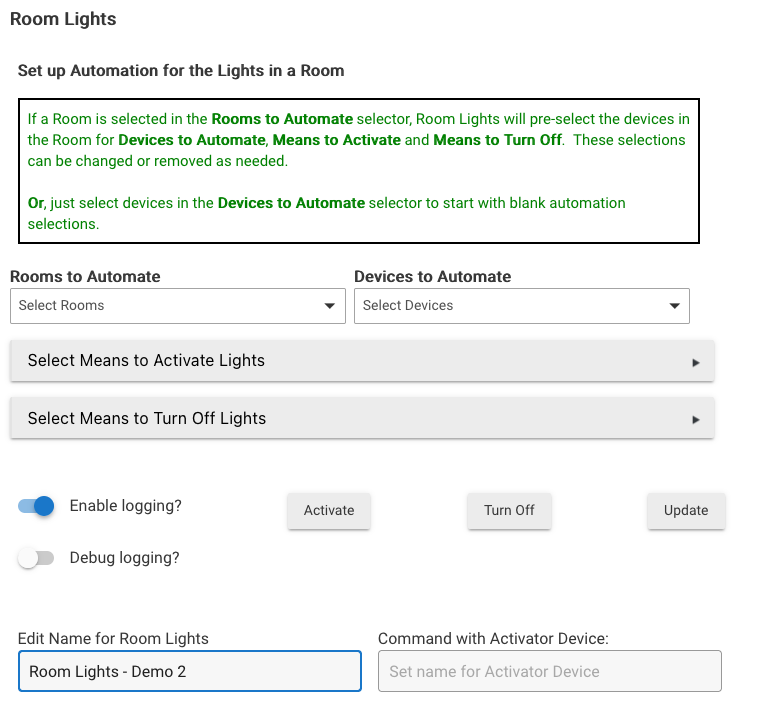
NOTA: Os termos Ativação e Desligar, e variações dos mesmos (por exemplo, Desligar), serão capitalizados neste documento, como estão acima, para se referir a estes Iluminação da Sala– ações específicas, para não serem confundidas com a terminologia geral de iluminação.
¶ Selecionando uma sala para automatizar
O menu suspenso Salas para Automatizar é usado para escolher uma ou mais salas para automatizar (escolha esta opção se quiser que o aplicativo sugira automaticamente uma automação com base nos dispositivos nesta sala — ou pule esta opção e selecione dispositivos manualmente mais tarde).
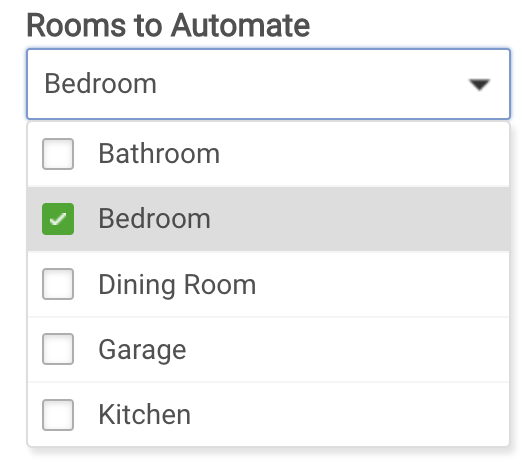
Quando uma sala é selecionada no menu suspenso Salas para Automatizar, uma série de coisas são configuradas automaticamente:
- Lâmpadas, dimmers, interruptores, persianas e persianas na sala são pré-selecionados como Dispositivos para Automatizar, e suas configurações atuais são capturadas.
- Sensores de movimento, contato e iluminação e dispositivos de botão na sala são pré-selecionados como dispositivos para Meios de ativação e Meios de desligamento com configurações iniciais razoáveis, facilmente alteráveis.
- O aplicativo está configurado para funcionar em todos os modos; isso pode ser alterado para permitir configurações específicas por modo.
- O nome do aplicativo é alterado para o nome da sala, por exemplo "Luzes do quarto" (mas pode ser alterado)
Novamente, não é necessário selecionar um quarto; em vez disso, você pode escolher manualmente os dispositivos (conforme abaixo) para criar sua automação.
A captura de tela abaixo mostra o resultado da seleção de Quarto na lista de Quartos (neste hub específico), com todas as configurações automáticas resultantes:
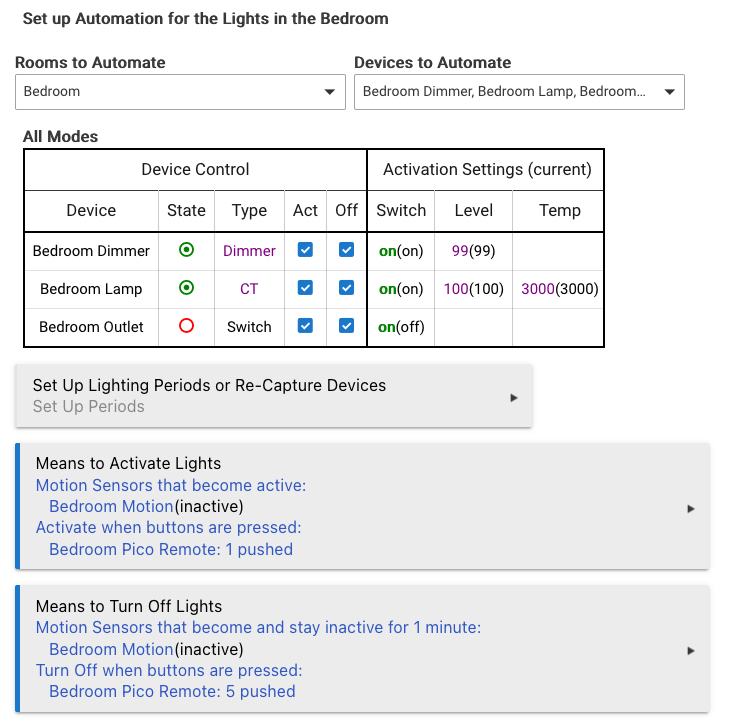
Depois de feitas todas essas configurações iniciais, simplesmente selecionando um ambiente, é possível modificar as configurações de acordo com suas necessidades exatas. Talvez nem todos os dispositivos selecionados para ativação sejam realmente desejados; eles podem ser desmarcados no menu suspenso Dispositivos para automatizar. Ou talvez dispositivos adicionais devam ser adicionados para ativação ou desligamento, novamente usando o menu suspenso Dispositivos para automatizar.
Meios para ativar luzes e Meios para desligar luzes também são configurados automaticamente e podem ser alterados conforme desejado. Por exemplo, só porque existe um sensor de iluminância ou um dispositivo de botão numa sala não significa necessariamente que que deve ser usado como um meio de Ativar ou um meio de Desligar. Cada uma dessas configurações automáticas é facilmente alterada ou removida, e meios adicionais podem ser selecionados para qualquer uma delas.
Observe no exemplo acima, que o sensor de movimento do quarto foi selecionado para ativação e novamente para desligar quando o movimento permanece inativo por 1 minuto, bem como o Pico do quarto para meios de ativar luzes e meios de desligar luzes. Essas configurações são apenas suposições sobre o que você deseja com os dispositivos nesta sala. Sinta-se à vontade para personalizá-lo exatamente como você realmente deseja.
¶ Selecionando dispositivos para automatizar
O menu suspenso Dispositivos para Automatizar é usado para escolher os dispositivos a serem automatizados. Quando uma sala é escolhida, os dispositivos pré-selecionados são escolhidos automaticamente. Eles podem ser adicionados ou removidos da automação usando este menu suspenso.
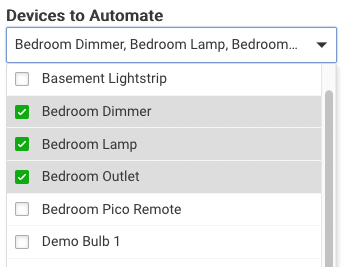
Embora usar uma sala seja uma forma de selecionar dispositivos para luzes de sala, isso não é necessário. Dispositivos para Automatizar podem ser usados para selecionar qualquer dispositivo de iluminação em seu sistema para automação. Os tipos de dispositivos oferecidos incluem:
- Lâmpadas coloridas RGB e RGBW
- Lâmpadas de temperatura de cor
- Dimmers
- Tons
- Persianas
- Comuta
- Controladores de botão
Depois que os dispositivos são selecionados usando o menu suspenso, seus valores atuais são capturados e exibidos na tabela de dispositivos.
¶ Tabela de dispositivos para automatizar
Esta tabela é onde as configurações de cada dispositivo a ser ativado são exibidas e definidas. Essas configurações são capturadas quando os dispositivos são selecionados pela primeira vez. As configurações podem ser alteradas clicando nelas na tabela, ou podem ser capturadas novamente na página “Configurar modos ou recapturar”. Se dispositivos adicionais forem adicionados à seleção, eles serão capturados quando adicionados. Os dispositivos de botão não são capturados, pois não têm estado. Eles são usados para apertar um botão na ativação e possivelmente no desligamento — comum para sistemas Lutron integrados, mas raramente necessário fora deste cenário.
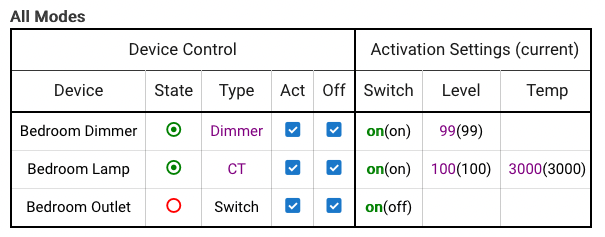
Esta tabela está dividida em duas seções, Controle do dispositivo e Configurações de ativação. Mostra cada dispositivo selecionado para a automação. A seção Configurações de ativação mostra o estado em que os dispositivos serão colocados após a ativação (e os estados atuais do dispositivo entre parênteses para referência).
Nas colunas Device Control, State mostra o estado do dispositivo no momento em que a página foi carregada. Ao clicar/tocar no ícone do círculo (com ou sem ponto dentro), o dispositivo pode ser ligado ou desligado manualmente nesta página. Caso o ícone mude para X, o dispositivo não reportou a alteração esperada e pode exigir cuidados especiais na criação de automações que dependem de seu estado. Tipo mostra o tipo de dispositivo que será utilizado pela automação. Quando o texto está roxo, o tipo pode ser alterado (clique/toque no tipo atual para alterá-lo). Por exemplo, uma lâmpada RGBW pode ser ativada como RGB (para uma determinada cor) ou CT (para um tom de branco, ou seja, uma temperatura de cor). Ou ainda, um dimmer (ou lâmpada) só poderia ser ligado/desligado, não tendo seu nível definido pela automação, mudando-o para Switch.
As duas colunas Act e Off determinam se um dispositivo está ativado e desligado ou não. Alguns dispositivos podem ser ativados, mas não desligados e vice-versa. Por exemplo, uma automação pode desligar luzes adicionais quando a automação executa um desligamento (mesmo que elas não estejam "ligadas" ou ativadas por esta configuração de iluminação da sala). Essas luzes devem ser incluídas aqui e teriam Act desmarcado, mas teriam Off marcado, assim:

Aqui, quando esta automação de iluminação da sala for desligada, a faixa de luz do porão será desligada. Ela não será ligada (ou alterada de qualquer forma) como resultado da ativação desta automação de iluminação da sala.
As colunas Configurações de ativação mostram as configurações específicas do dispositivo a serem aplicadas quando a automação for ativada. Cada um desses valores pode ser alterado simplesmente clicando/tocando sobre ele, como neste exemplo, após selecionar a temperatura de cor capturada (3000) para a Lâmpada do Quarto:
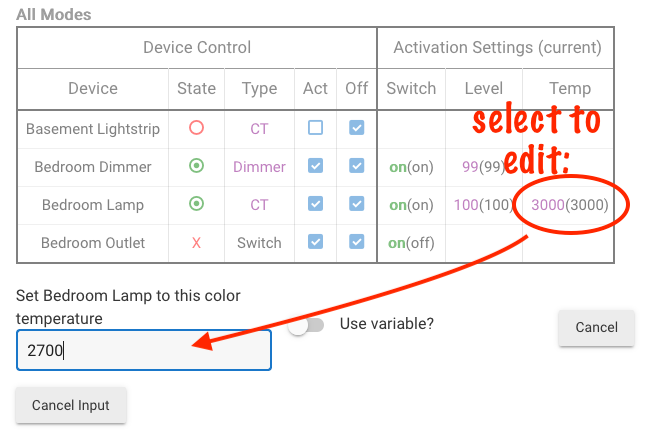
Com esta tabela e essas configurações, é determinado exatamente o que acontecerá na ativação.
¶ Configurar períodos de iluminação ou dispositivos de recaptura
Na página Configurar períodos de iluminação ou recapturar dispositivos há duas funções: modos ou períodos de tempo podem ser selecionados para ativação por modo ou por período de tempo, e o estado dos dispositivos de luz selecionados pode ser recapturado ou configurações alteradas. Em Configurações de ativação, os valores entre parênteses são os valores atuais do dispositivo, o que se tornariam as configurações de ativação se fossem recapturadas.
Quando os modos de ativação por modo são selecionados, tabelas adicionais de ativação de dispositivos são criadas, uma para cada modo. Os valores do dispositivo são capturados quando isso acontece. Os valores específicos de ativação do dispositivo podem ser alterados para cada modo. Uma maneira de tornar essa tarefa mais fácil seria definir as luzes como deveriam ser para um modo específico e, em seguida, selecionar o botão Recapturar para esse modo. O nome do modo atual é destacado em azul. Opcionalmente, Usar minutos de permanência por modo para permanências de movimento pode ser selecionado para variar o número de minutos durante os quais as configurações de desligamento baseadas em "permanecem", incluindo O movimento permanece inativo ou O contato permanece fechado , deve permanecer no estado afetado (em oposição ao padrão, um número específico de minutos usados para todos os modos/períodos).
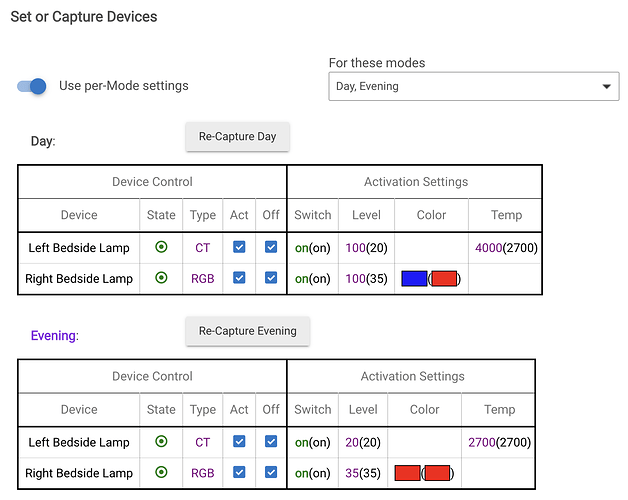
Os períodos de tempo também podem ser selecionados como um método para variar o comportamento da iluminação da sala em vez dos modos. A funcionalidade geral é semelhante, exceto que as configurações baseadas em dia e/ou hora podem ser definidas na instância de iluminação da sala em vez de usar modos de hub. Para usar esse recurso, selecione Períodos de tempo e, em seguida, crie Grupos de dias (permitindo que os períodos de tempo sejam opcionalmente definidos de forma diferente em dias diferentes da semana) ou deixe todos os dias selecionados/na mesma linha para manter períodos iguais para todos os dias, como são por padrão. Em seguida, defina Períodos de Tempo selecionando o ícone "+", fornecendo um nome (para uso dentro do aplicativo, conforme será mostrado nas tabelas de configuração posteriores) e escolhendo o horário de início desejado para esse período. Aqui está um exemplo possível:
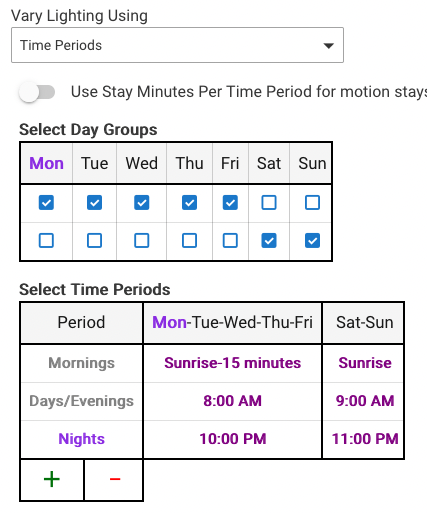
Uma tabela separada será então mostrada para cada período ou, se forem usados grupos de dias separados, uma combinação de período e grupo de dias. As configurações de cada um podem ser definidas separadamente, de forma semelhante aos modos acima.
Quando configurado para uso por modo ou por período de tempo, a tabela de ativação na página principal será para o modo ou período atual.
¶ Ativar, desligar e atualizar botões
Os botões Ativar e Desligar ativarão ou desligarão a automação. Eles podem ser úteis para testes. O botão Atualizar recria assinaturas de eventos de aplicativo e trabalhos agendados e executa as mesmas ações que o botão Concluído na parte inferior da página, sem sair da configuração do aplicativo. Se você adicionar novos dispositivos ao seu sistema e quiser usá-los em uma instância existente do Room Lights, selecione Atualizar para disponibilizá-los no menu suspenso Dispositivos para automatizar. Além disso, selecione Atualizar ou Concluído após terminar de configurar o aplicativo para salvar suas alterações.
¶ Comando com dispositivo ativador
Quando um nome é inserido no campo Comando com dispositivo ativador, o Room Lights cria um dispositivo filho especial chamado Room Lights Activator. Tal dispositivo pode ser utilizado com assistentes de voz e é um mecanismo para ativar a automação da iluminação da sala. Tal dispositivo também pode ser usado para controlar um grupo de dispositivos. (Este dispositivo filho também é criado quando um aplicativo Scene-1.2, Group-2.1 ou Scene Transition é importado para a Room Lighting e é usado para ativar a Cena, Grupo ou Transição de Cena importada - e faz parte de como a Room Lighting pode ser usada para replicar o comportamento desses aplicativos mais antigos.)
Quando o dispositivo ativador é comandado, os Dispositivos para Automatizar recebem os mesmos comandos. Esses comandos têm precedência sobre quaisquer configurações na tabela Dispositivos para Automatizar, exceto para colunas Act ou Off.
¶ Usos avançados do indicador
Por padrão, o estado do dispositivo ativador mostrará o estado resultante do último comando enviado ao dispositivo ativador - por exemplo, "switch: on" (em "Estados Atuais") se o último comando enviado ao ativador foi um on () comando. (Por padrão, isso não será afetado por comandos enviados a dispositivos usados nesta instância de Iluminação de Ambiente por outros meios.) Essa capacidade do dispositivo ativador de mostrar algo que representa algum aspecto do estado atual é chamada de "Indicador "funcionalidade.
É possível incluir dispositivos não controlados pelas Luzes da Sala para serem utilizados na determinação do estado da função Indicadora do Dispositivo de Ativação. O comportamento do indicador pode ser configurado em Meios de ativar luzes > Ativar opções de luzes. Quando Indicador é selecionado para Grupos (All On ou Any On) ou Cena (All Set), outros dispositivos podem ser incluídos adicionando-os a Devices To Activate e, em seguida, desmarcando as colunas Act e Off na tabela Device Control (isso evita que as luzes da sala controlem esses dispositivos). Quando desmarcado, você não pode mais ver os valores que seriam necessários para que uma cena estivesse totalmente definida, mas eles podem ser observados marcando temporariamente a caixa Act. Da mesma forma, esses valores podem ser ajustados ou recapturados da mesma maneira. Para quarto
Para não controlar essas luzes, basta desmarcar a caixa Agir novamente.
¶ Selecione meios para ativar
Room Lights oferece mais de uma dúzia de meios diferentes para ativar a automação:
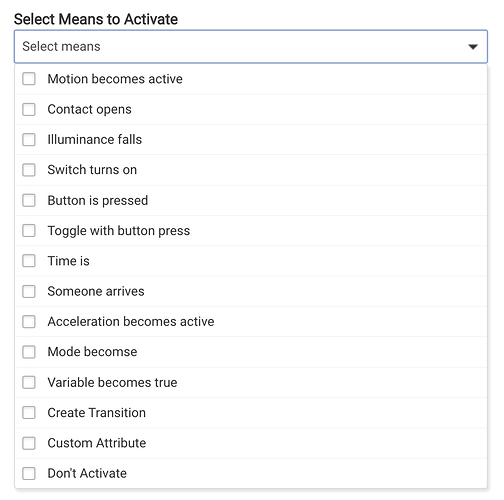
Estes são principalmente óbvios. Aqueles que envolvem um dispositivo quando selecionados trazem seletores de dispositivos:
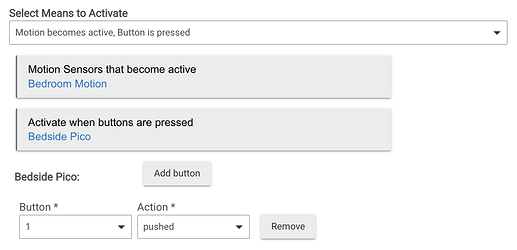
A opção "criar transição" é usada para criar uma transição de cena entre dois conjuntos de configurações do dispositivo. Essa transição de cena, quando ativada, altera gradualmente as configurações de luzes durante um período de tempo selecionado em um intervalo selecionado. Este mecanismo é usado quando um aplicativo Scene Transition é importado para Room Lighting (para usuários anteriores do aplicativo Grupos e Cenas que optam por fazer isso) e pode ser usado para criar transições semelhantes.
A opção “não ativar” é usada para criar uma automação que apenas desliga os dispositivos. Isso às vezes é chamado de automação de “vagas” e é particularmente significativo na Califórnia, onde o Título 24 se aplica. Essas automações ainda podem usar sensores como sensores de movimento e contato para fazer com que as luzes se apaguem quando uma sala fica vazia. Esta opção está disponível em Selecionar meios para ativar. (Observe que - sem eventos de ativação - uma automação de vagas é melhor combinada com a opção Desligar mesmo que já esteja parcialmente desligado.)
NOTA: Os meios de ativação baseados em iluminação causarão a ativação sempre que uma leitura de lux correspondente for relatada, não apenas na primeira vez que esse limite for ultrapassado (a menos que outras configurações de iluminação da sala impeçam esse comportamento - por exemplo, se já estiver ativado ou parcialmente ativado e "Ativar mesmo se parcialmente ativado" não está selecionado).
¶ Selecione meios para desligar
Room Lights oferece mais de uma dúzia de meios diferentes para desligar as luzes automatizadas:
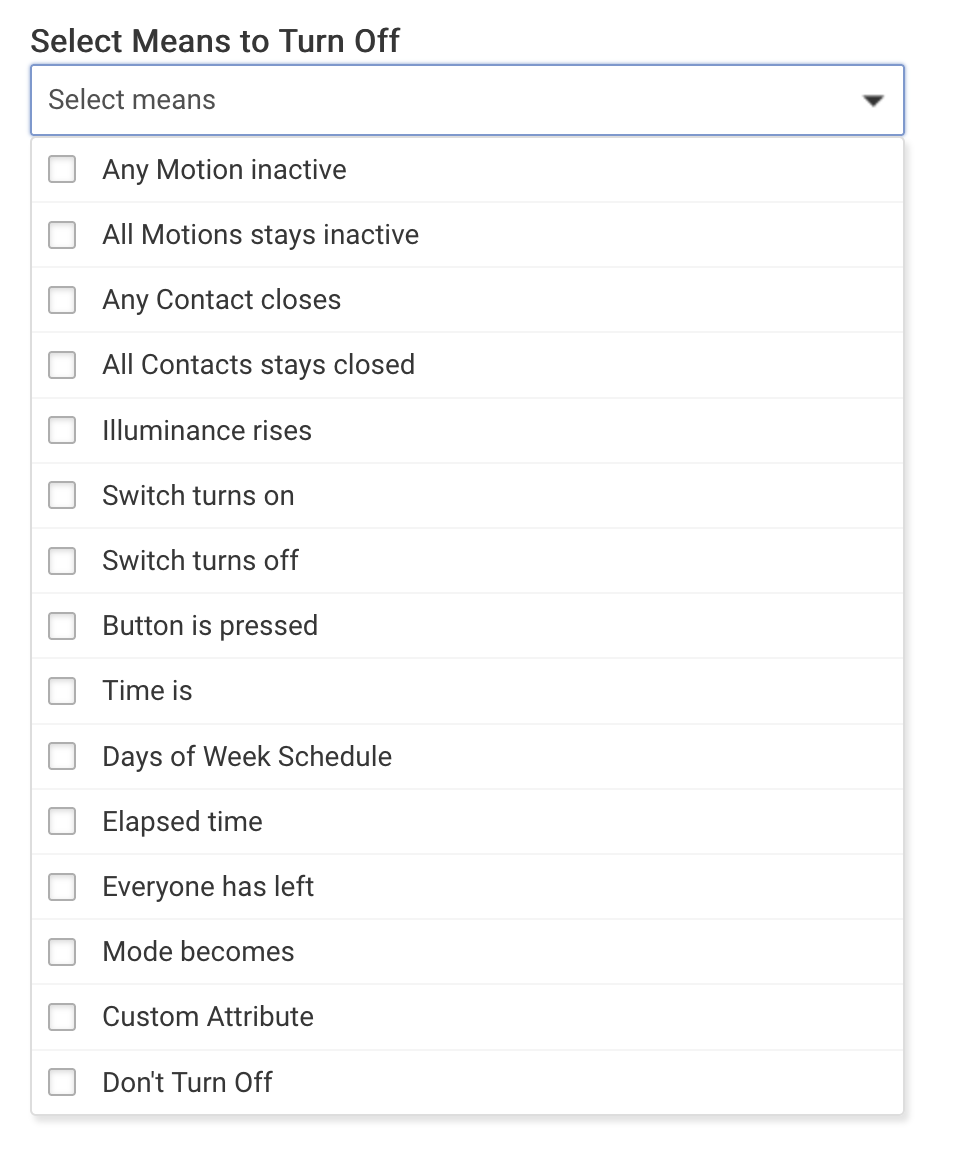
Estes são principalmente óbvios. Aqueles que envolvem um dispositivo quando selecionados trazem seletores de dispositivos:
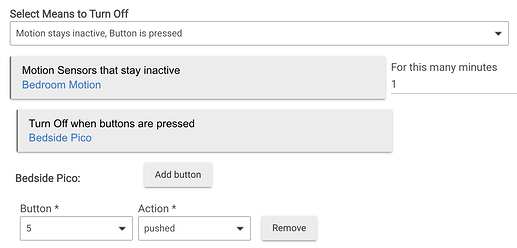
A opção “Não desligar” permite uma automação que ativa as luzes, mas não as desliga.
¶ Ativar opções de luzes
Na parte inferior da página Meios para ativar luzes, há este link para abrir a página Opções de ativação de luzes:

Nesta página há diversas opções disponíveis que afetam a ativação. Esses incluem:
- Condições que limitam quando a ativação pode ocorrer
- Eventos que desativam a ativação e reativam a ativação
- Ajustar as luzes nas mudanças de modo
- Ativar mesmo que já esteja parcialmente ativado
- Ativar apenas o interruptor de ativação
- Permitir ligar/desligar dispositivos independentemente do estado relatado
- Tempo de desvanecimento do dispositivo
- Atraso na ativação
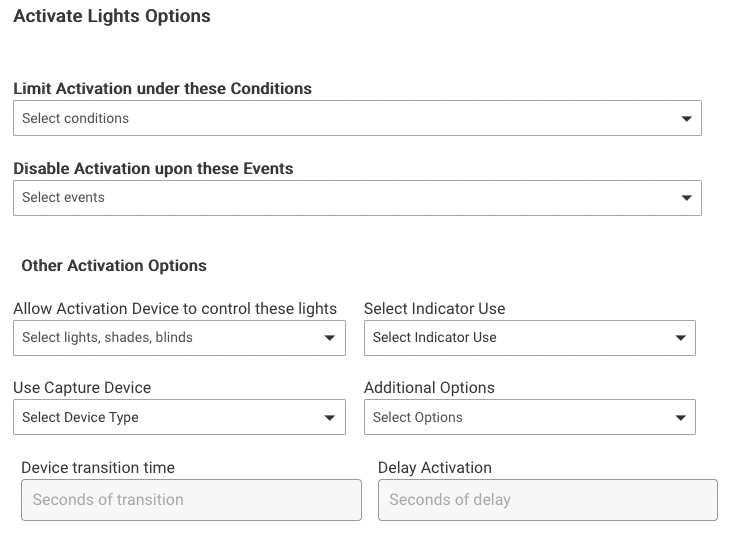
¶ Condições que limitam quando a ativação pode ocorrer
Existem mais de uma dúzia de escolhas que podem ser feitas para condições que impedirão ou limitarão quando a Ativação poderá ocorrer:
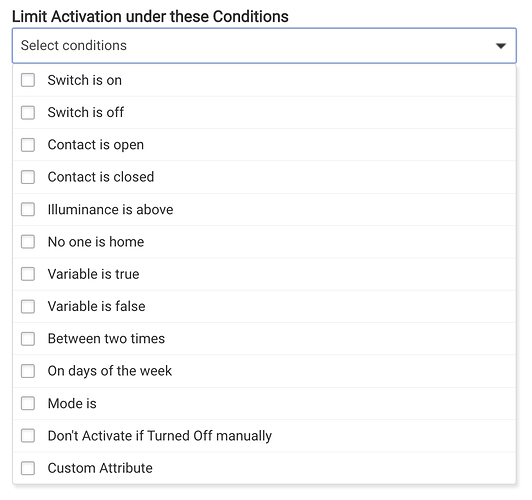
Metade deles envolve outros dispositivos em seu sistema e, quando selecionados, serão apresentados seletores de dispositivos apropriados. Para a opção “não há ninguém em casa”, aplica-se os sensores de presença selecionados, ou seja, quando nenhum desses sensores está presente. Para interruptores, contatos e sensores de iluminância, se vários dispositivos forem selecionados, qualquer um deles que atenda à condição impedirá a ativação.
¶ Eventos que desativam a ativação
Existem várias opções de eventos que desabilitarão a ativação até serem reativadas:
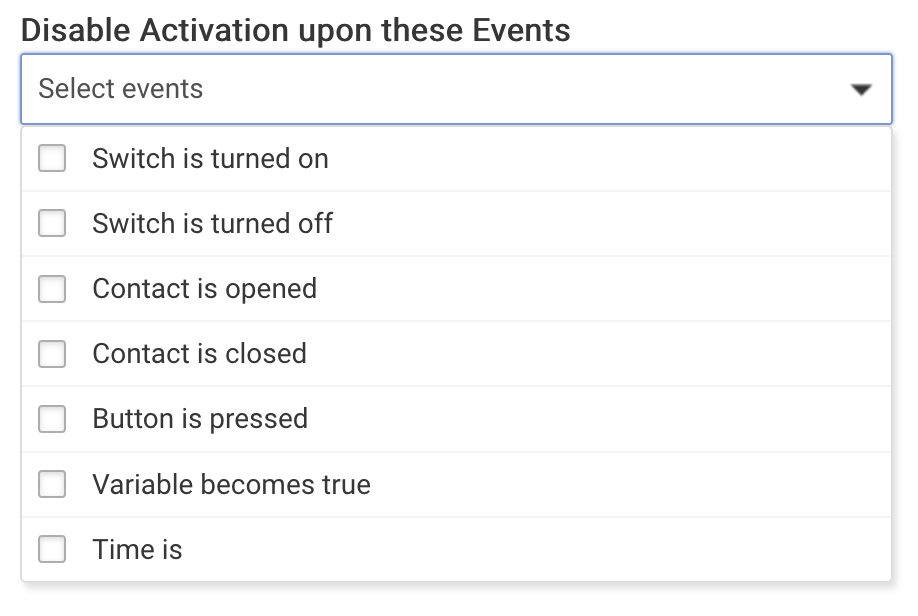
Uma vez feita uma seleção para um evento que desabilitaria a Ativação, outro menu suspenso será apresentado para eventos correspondentes para reativar a Ativação:
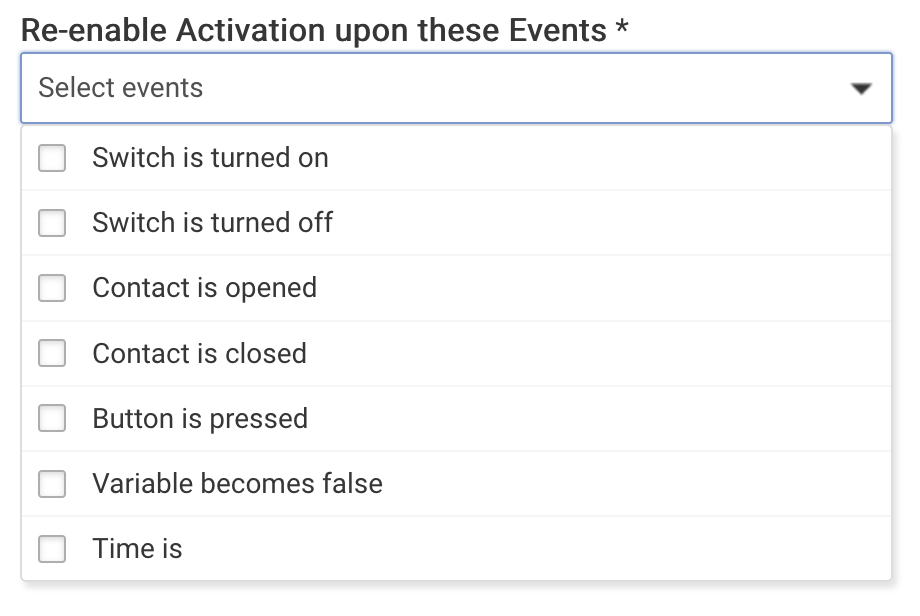
Observe que se um evento para desabilitar a Ativação for selecionado, também deverá haver um evento para reativar a Ativação selecionado.
¶ Ajustar as luzes nas mudanças de modo
Quando os modos são usados, selecionar esta opção faz com que a automação mude para as novas configurações de modo após a mudança de modo.
¶ Ativar mesmo que já esteja parcialmente ativado
As luzes da sala normalmente não ativarão as luzes se acreditar que elas já estão ativadas. Para algumas circunstâncias, particularmente quando algumas das luzes automatizadas são desligadas independentemente, pode ser desejável que todas elas sejam ligadas quando ocorrem os eventos de Meios de Ativação. Esta opção faz com que isso aconteça.
¶ Ativar apenas Ativando switch
h
Quando as luzes da sala possuem vários interruptores que podem ativá-lo, especialmente quando mais de um dispositivo será desligado, esta opção limita a ativação ao interruptor específico que causou a ativação.
¶ Permitir ligar/desligar dispositivos independentemente do estado relatado
Esta opção é usada quando há dispositivos que não informam de forma confiável seu estado ligado ou desligado. Normalmente, as luzes da sala não ativarão uma luz que informou que está acesa, nem desligarão uma luz que informou que está apagada. No entanto, quando um dispositivo não reporta de forma confiável, isso pode causar problemas. Selecionar esta opção faz com que outra coluna de caixas de seleção fique disponível na Tabela Dispositivos para Automatizar, chamada "Forçar". Se a caixa Forçar estiver marcada para um dispositivo, esse dispositivo será ativado ou desligado, independentemente do estado relatado.
¶ Tempo de desvanecimento do dispositivo
Esta opção permite que um tempo de fade em segundos seja enviado aos dispositivos. Nem todos os dispositivos suportam o tempo de fade no nível do dispositivo, mas aqueles que suportam usarão esse valor. Para muitos dispositivos, o tempo de fade padrão pode ser definido nas preferências do dispositivo. O valor do tempo de fade inserido aqui se aplicaria a todos os dispositivos na automação Room Lights.
¶ Atrasar ativação
Esta opção faz com que a ativação seja atrasada alguns segundos após o evento de ativação.
¶ Opções de desligar as luzes
Na parte inferior da página Meios para desligar as luzes, há este link para abrir a página Opções de desligar as luzes:

Nesta página há uma série de opções disponíveis que afetam o desligamento. Esses incluem
- Condições que limitam quando o desligamento pode ocorrer
- Impedir que o movimento inativo desligue após uma mudança de nível (override)
- Aguardando movimento inativo e contato fechado antes de desligar
- Eventos que desativam o desligamento e reativam o desligamento
- Métodos alternativos de desligamento
- Interruptores que determinam que todas as luzes estão desligadas
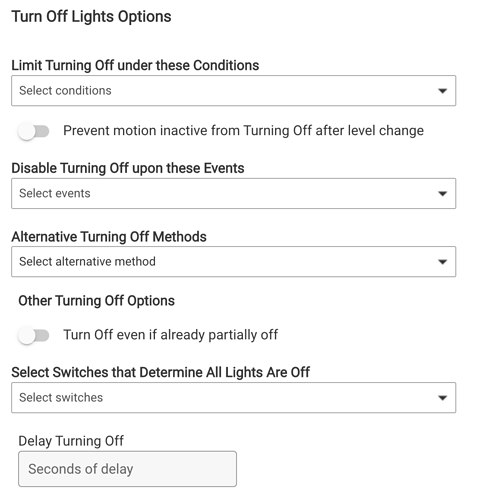
¶ Condições que limitam quando o desligamento pode ocorrer
Existem mais de uma dúzia de escolhas que podem ser feitas para condições que impedirão ou limitarão quando o desligamento pode ocorrer:
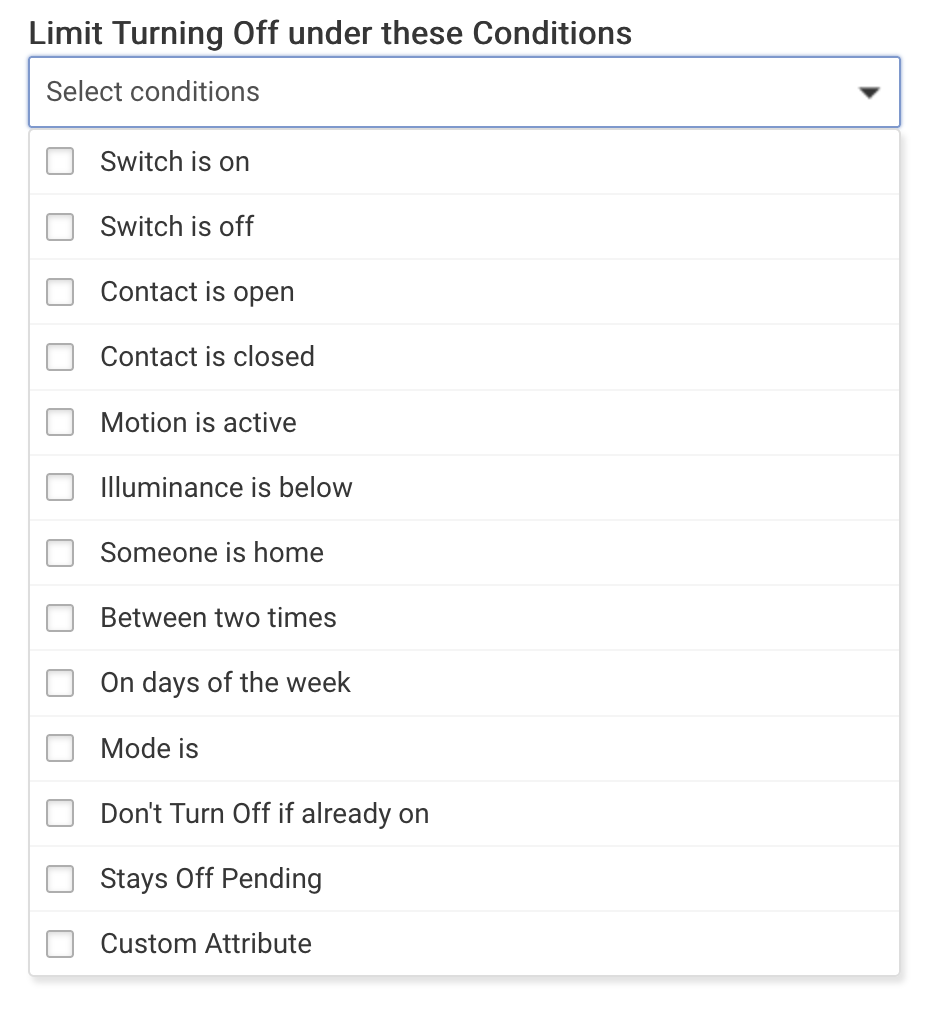
Metade deles envolve outros dispositivos em seu sistema e, quando selecionados, serão apresentados seletores de dispositivos apropriados. Para interruptores, contatos, sensores de iluminância e presença, se vários dispositivos forem selecionados, qualquer um deles que atenda à condição impedirá o desligamento.
¶ Impedir que o movimento inativo seja desligado após uma mudança de nível (substituição)
Em determinadas circunstâncias de iluminação, é importante não alterar ou desligar as luzes se estas tiverem sido ajustadas manualmente. Um bom exemplo seria quando um dimmer foi iluminado à noite para uma área de espelho de maquiagem. Em geral, tal mudança no nível do dimmer não causaria a reversão do nível das luzes, mas às vezes é desejável que elas simplesmente não desliguem. Se esta opção for selecionada, as luzes deverão ser desligadas manualmente e a opção 'Interruptores que determinam que todas as luzes estão apagadas' também deverá ser selecionada.
¶ Aguardando movimento inativo e contato fechado antes de desligar
Se forem selecionados os meios "movimento permanece inativo" e "contato permanece fechado", é apresentada uma opção que permite esperar até que o tempo e as condições de ambos tenham terminado antes de desligar. O maior dos dois tempos selecionados será usado.
¶ Eventos que desabilitam o desligamento
Existem várias opções de eventos que desativarão o desligamento até serem reativados:
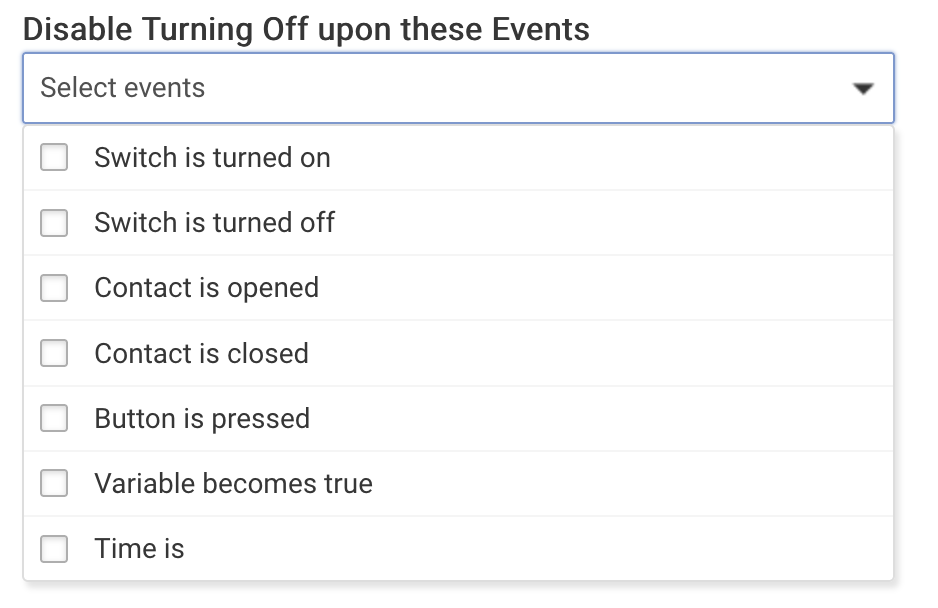
Depois que uma seleção for feita para um evento que desativaria o desligamento, outro menu suspenso será apresentado para os eventos correspondentes para reativar o desligamento.
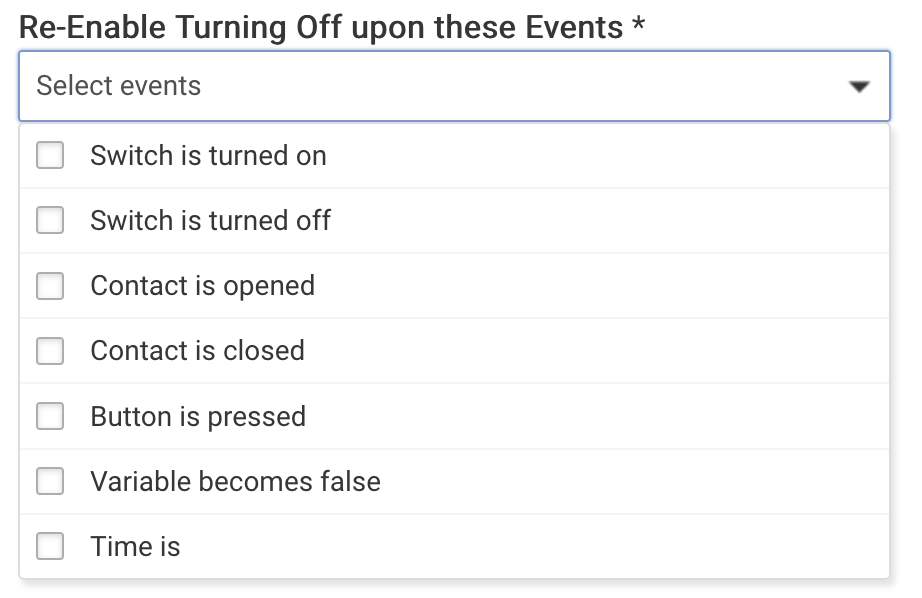
Observe que se um evento para desativar o desligamento for selecionado, também deverá haver um evento para reativar o desligamento selecionado.
¶ Métodos alternativos de desligamento
Como alternativa a simplesmente desligar as luzes selecionadas, o Room Lights pode definir as luzes para outras configurações ao "Desligar":
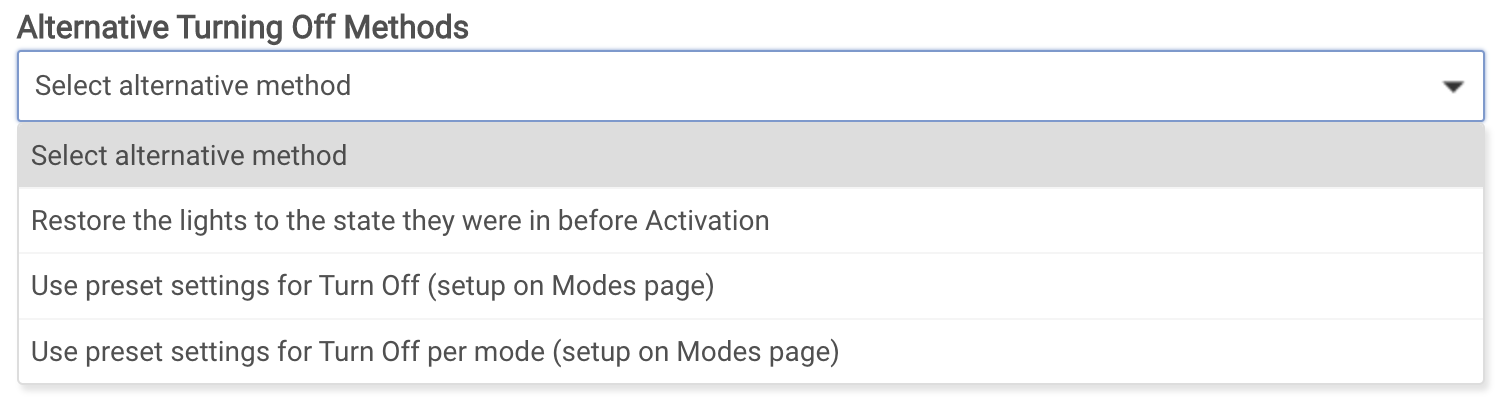
Quando qualquer uma das opções "Usar configurações predefinidas para desligar" for selecionada (você não verá ambas, a menos que esteja usando configurações por modo ou período), uma Tabela de configurações do dispositivo ficará disponível na página Modos de configuração. No caso de “configuração para desligamento por modo”, haverá um destes para cada modo. Essas tabelas permitem que configurações específicas sejam feitas para "Desligar", incluindo a capacidade de capturar essas configurações.
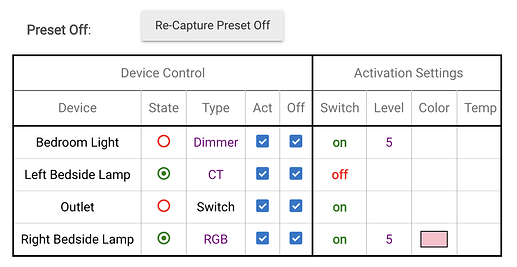
Há também um n opção para fazer a transição para essas 'configurações predefinidas para desligar' durante um período de tempo, selecionando o tempo de transição em segundos. Isso também oferecerá um intervalo para cada etapa da transição e uma opção opcional para interromper a transição.
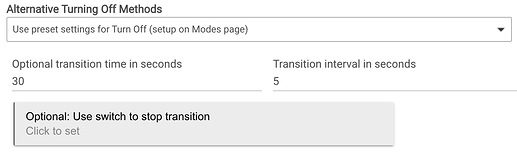
¶ Interruptores que determinam que todas as luzes estão desligadas
Para algumas automações, especialmente aquelas que não apagam as luzes ou que envolvem o uso de botões para ativar e desligar as luzes (por exemplo, sistemas Lutron), pode ser necessário escolher aqueles dispositivos que determinam que a automação não está mais Ativado.
¶ Mensagens do Grupo Zigbee
Os usuários do Room Lighting que estiverem atualizando para uma versão mais recente da plataforma 2.3.2 precisarão reativar o Zigbee Group Messaging em quaisquer automações de Room Lighting abertas em versões mais recentes da plataforma. Veja esta postagem da comunidade Hubitat para mais detalhes.
¶ Aproveite sua casa elevada!
Sua casa lhe oferecerá o maior conforto com seus esforços para automatizá-la quando você fizer a iluminação funcionar do jeito que sua família gosta. Este é certamente um dos aspectos mais gratificantes do uso do Hubitat Elevation. A iluminação da sala é a chave para automatizar o seu ambiente de iluminação com perfeição.